Có vẻ như sau khi thực hiện cập nhật trên hệ điều hành Windows 10, một ký tự ổ bổ sung có thể xuất hiện, ví dụ: E:/ với tên RTL_UL.
Ổ CD bổ sung xuất hiện trong Windows 10 có liên quan chặt chẽ đến driver Realtek LAN.
Ngoài ra, nếu bạn duyệt qua nó, bạn sẽ tìm thấy một file thực thi có tên RTK_NIC_DRIVER_INSTALLER.sfx.exe với một vài file khác liên quan đến driver.
Trong bài viết này, Quantrimang.com sẽ giúp bạn đọc khám phá các cách để xóa ổ CD không còn tồn tại trong Windows 10. Cùng tìm hiểu ngay sau đây nhé!
Làm cách nào để xóa ký tự ổ thừa trong Windows 10?
1. Sử dụng Aomei Partition Assistant

Nếu sự cố vẫn tiếp diễn và ổ “ma” vẫn còn đó, bạn có thể cài đặt và chạy Aomei Partition Assistant.
Phần mềm này cho phép bạn xem và quản lý tất cả các ổ có sẵn trên máy tính của mình, bao gồm cả ổ “bí ẩn” đang nói đến.
Sau khi cài đặt phần mềm, bạn sẽ cần chọn phân vùng mới tìm thấy và định dạng nó.
2. Chỉ định một đường dẫn ổ mới
B1: Nhấn và giữ phím Windows + X.
B2: Nhấp chuột trái vào tùy chọn Disk Management.
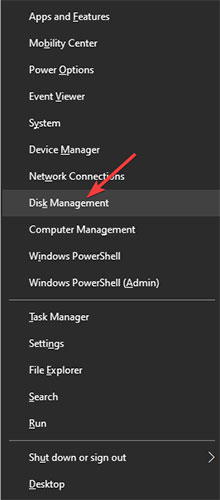
B3: Nhìn kỹ xem ổ CD xuất hiện có được phát hiện không.
B4: Nếu bạn có thể thấy ổ trong cửa sổ Disk Management, bạn sẽ cần phải nhấp chuột phải vào ổ đó.
B5: Nhấp vào tùy chọn Change drives letter and paths.
B6: Tiếp theo, chỉ định một đường dẫn mới cho ổ cụ thể.
3. Sử dụng điểm khôi phục
B1: Nhấn và giữ phím Windows + R.
B2: Trong hộp thoại Run, hãy nhập: rstrui và nhấn OK.
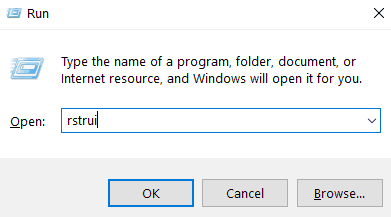
B3: Tiếp theo, chọn điểm khôi phục cho Windows 10.
B4: Chờ quá trình hoàn tất, sẽ mất tối đa 20 phút.
B5: Sau khi quá trình hoàn tất, hãy khởi động lại thiết bị.
4. Ngắt kết nối ổ
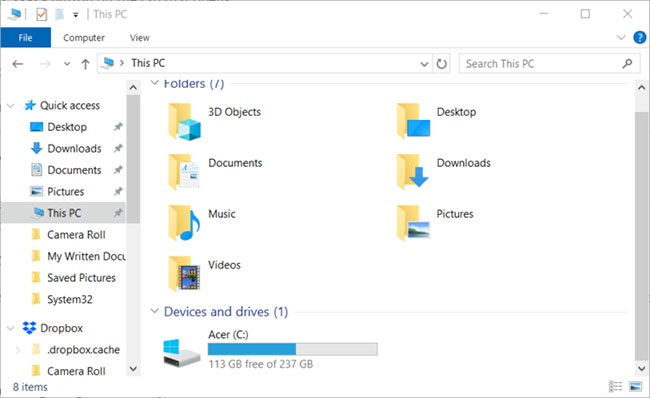
B2: Nhấp chuột phải vào ổ mà bạn gặp sự cố.
B3: Tiếp theo, nhấp chuột trái vào tùy chọn Eject.
B4: Sau khi ngắt kết nối thành công, Windows 10 sẽ khởi động lại.
5. Sử dụng tùy chọn Recovery
B1: Đi tới Settings và chọn Update & Security.
B2: Nhấp vào Recovery và nhấn nút Restart now.
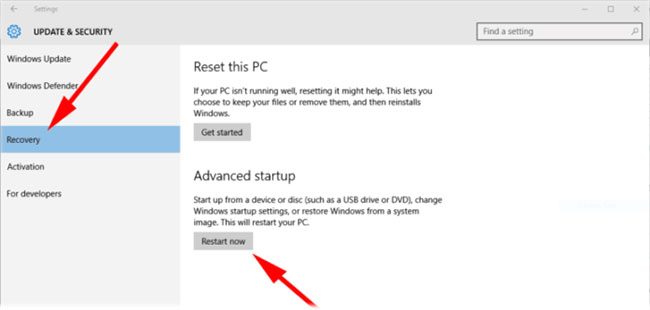
Trên đây là một số phương pháp để loại bỏ ổ CD không tồn tại ra khỏi hệ điều hành Windows 10.
Chúc bạn thực hiện thành công!
 Công nghệ
Công nghệ  Windows
Windows  iPhone
iPhone  Android
Android  Học CNTT
Học CNTT  Download
Download  Tiện ích
Tiện ích  Khoa học
Khoa học  Game
Game  Làng CN
Làng CN  Ứng dụng
Ứng dụng 











 Windows 11
Windows 11  Windows 10
Windows 10  Windows 7
Windows 7  Windows 8
Windows 8  Cấu hình Router/Switch
Cấu hình Router/Switch  Linux
Linux  Đồng hồ thông minh
Đồng hồ thông minh  Chụp ảnh - Quay phim
Chụp ảnh - Quay phim  macOS
macOS  Phần cứng
Phần cứng  Thủ thuật SEO
Thủ thuật SEO  Kiến thức cơ bản
Kiến thức cơ bản  Dịch vụ ngân hàng
Dịch vụ ngân hàng  Lập trình
Lập trình  Dịch vụ nhà mạng
Dịch vụ nhà mạng  Dịch vụ công trực tuyến
Dịch vụ công trực tuyến  Nhà thông minh
Nhà thông minh  Quiz công nghệ
Quiz công nghệ  Microsoft Word 2016
Microsoft Word 2016  Microsoft Word 2013
Microsoft Word 2013  Microsoft Word 2007
Microsoft Word 2007  Microsoft Excel 2019
Microsoft Excel 2019  Microsoft Excel 2016
Microsoft Excel 2016  Microsoft PowerPoint 2019
Microsoft PowerPoint 2019  Google Sheets - Trang tính
Google Sheets - Trang tính  Code mẫu
Code mẫu  Photoshop CS6
Photoshop CS6  Photoshop CS5
Photoshop CS5  Lập trình Scratch
Lập trình Scratch  Bootstrap
Bootstrap  Ứng dụng văn phòng
Ứng dụng văn phòng  Tải game
Tải game  Tiện ích hệ thống
Tiện ích hệ thống  Ảnh, đồ họa
Ảnh, đồ họa  Internet
Internet  Bảo mật, Antivirus
Bảo mật, Antivirus  Họp, học trực tuyến
Họp, học trực tuyến  Video, phim, nhạc
Video, phim, nhạc  Giao tiếp, liên lạc, hẹn hò
Giao tiếp, liên lạc, hẹn hò  Hỗ trợ học tập
Hỗ trợ học tập  Máy ảo
Máy ảo  Điện máy
Điện máy  Tủ lạnh
Tủ lạnh  Tivi
Tivi  Điều hòa
Điều hòa  Máy giặt
Máy giặt  Quạt các loại
Quạt các loại  Cuộc sống
Cuộc sống  Kỹ năng
Kỹ năng  Món ngon mỗi ngày
Món ngon mỗi ngày  Làm đẹp
Làm đẹp  Nuôi dạy con
Nuôi dạy con  Chăm sóc Nhà cửa
Chăm sóc Nhà cửa  Du lịch
Du lịch  Halloween
Halloween  Mẹo vặt
Mẹo vặt  Giáng sinh - Noel
Giáng sinh - Noel  Quà tặng
Quà tặng  Giải trí
Giải trí  Là gì?
Là gì?  Nhà đẹp
Nhà đẹp  TOP
TOP  Ô tô, Xe máy
Ô tô, Xe máy  Giấy phép lái xe
Giấy phép lái xe  Tấn công mạng
Tấn công mạng  Chuyện công nghệ
Chuyện công nghệ  Công nghệ mới
Công nghệ mới  Trí tuệ nhân tạo (AI)
Trí tuệ nhân tạo (AI)  Anh tài công nghệ
Anh tài công nghệ  Bình luận công nghệ
Bình luận công nghệ